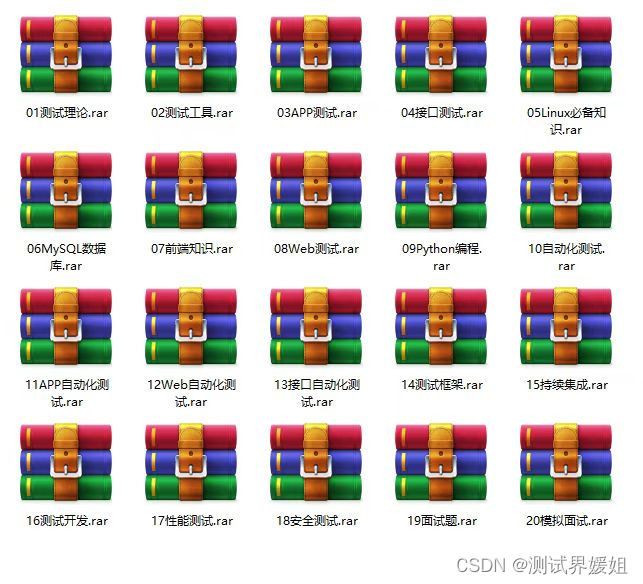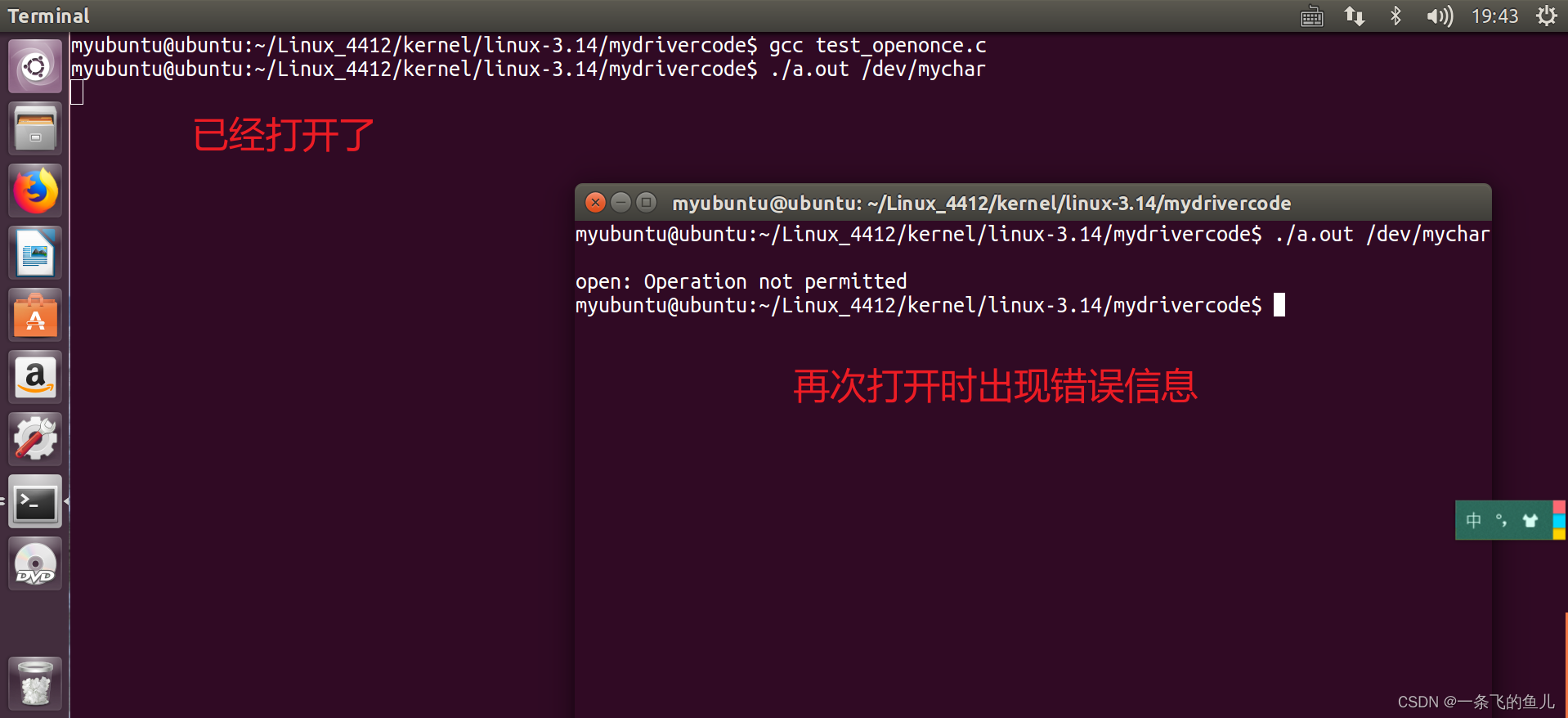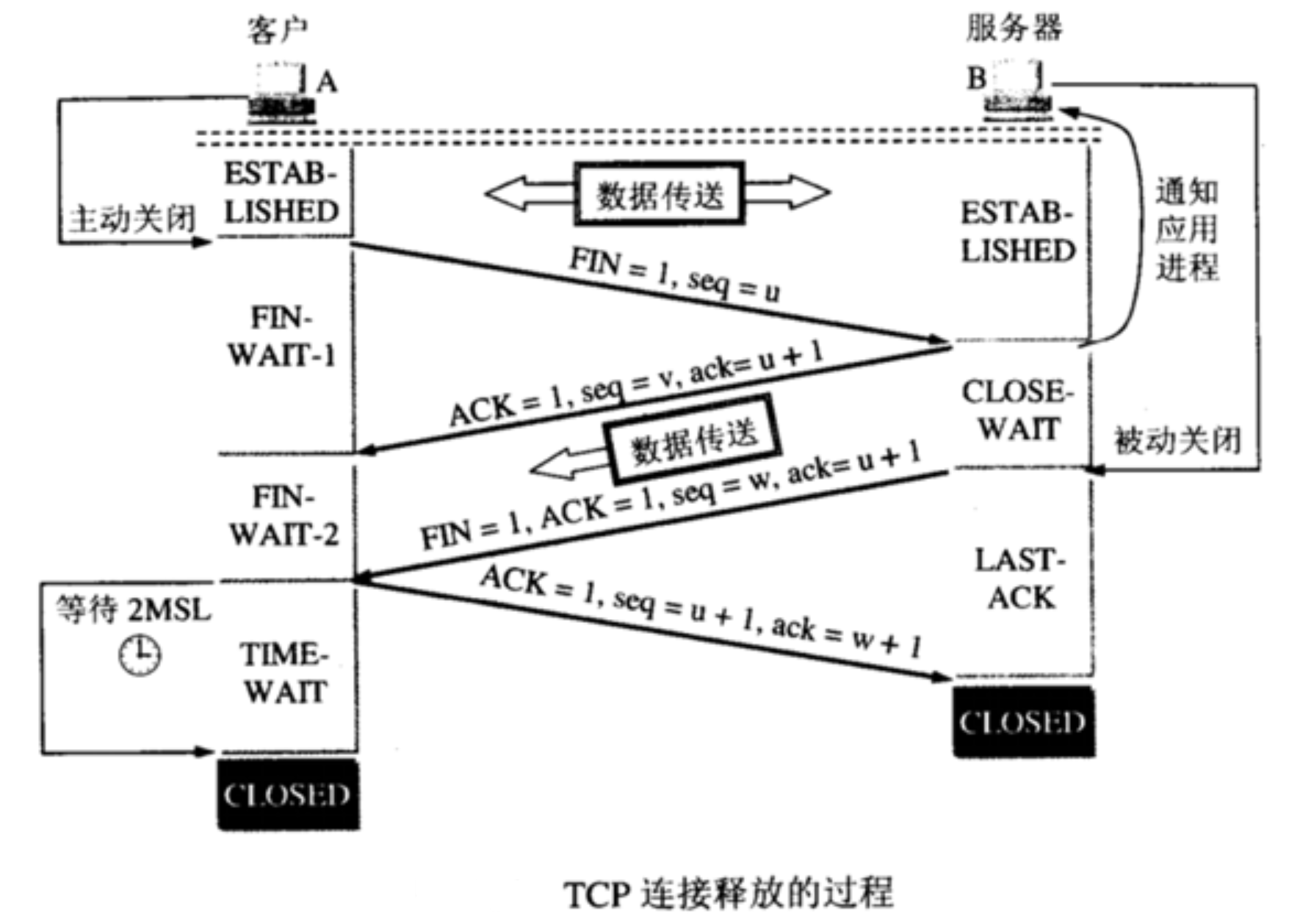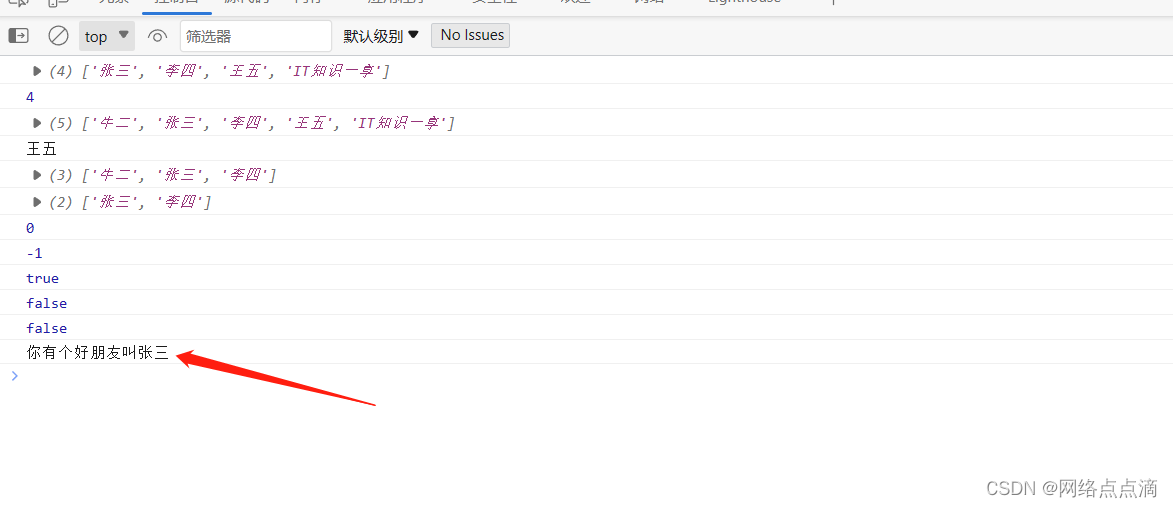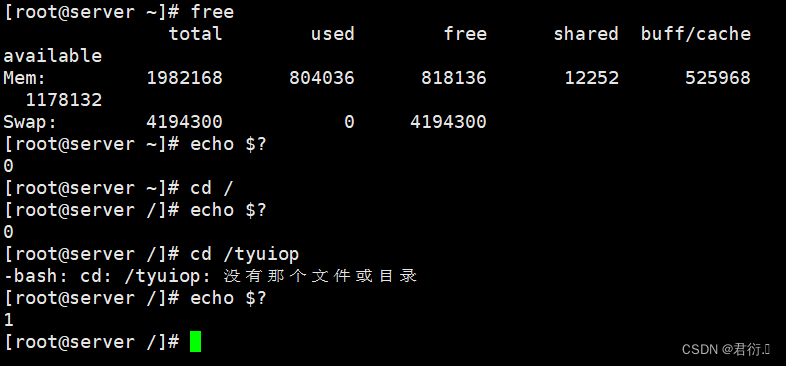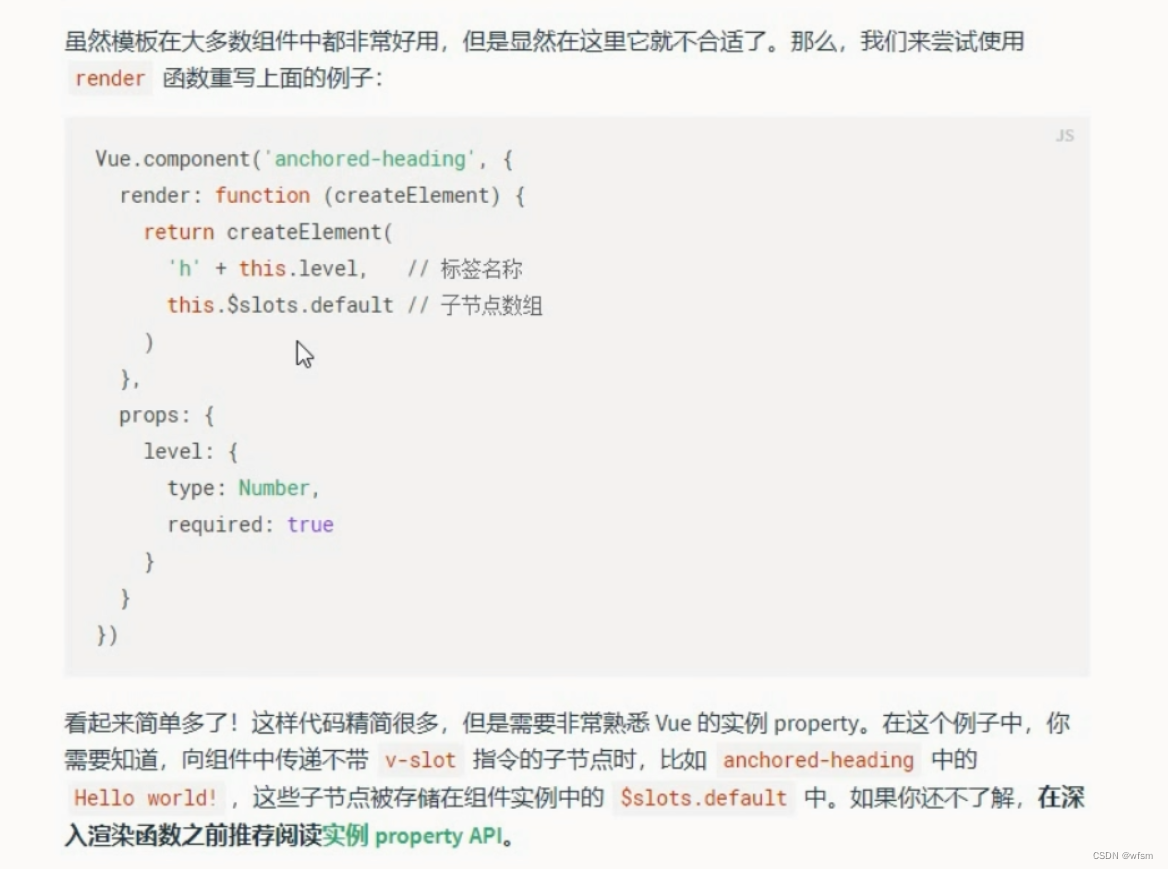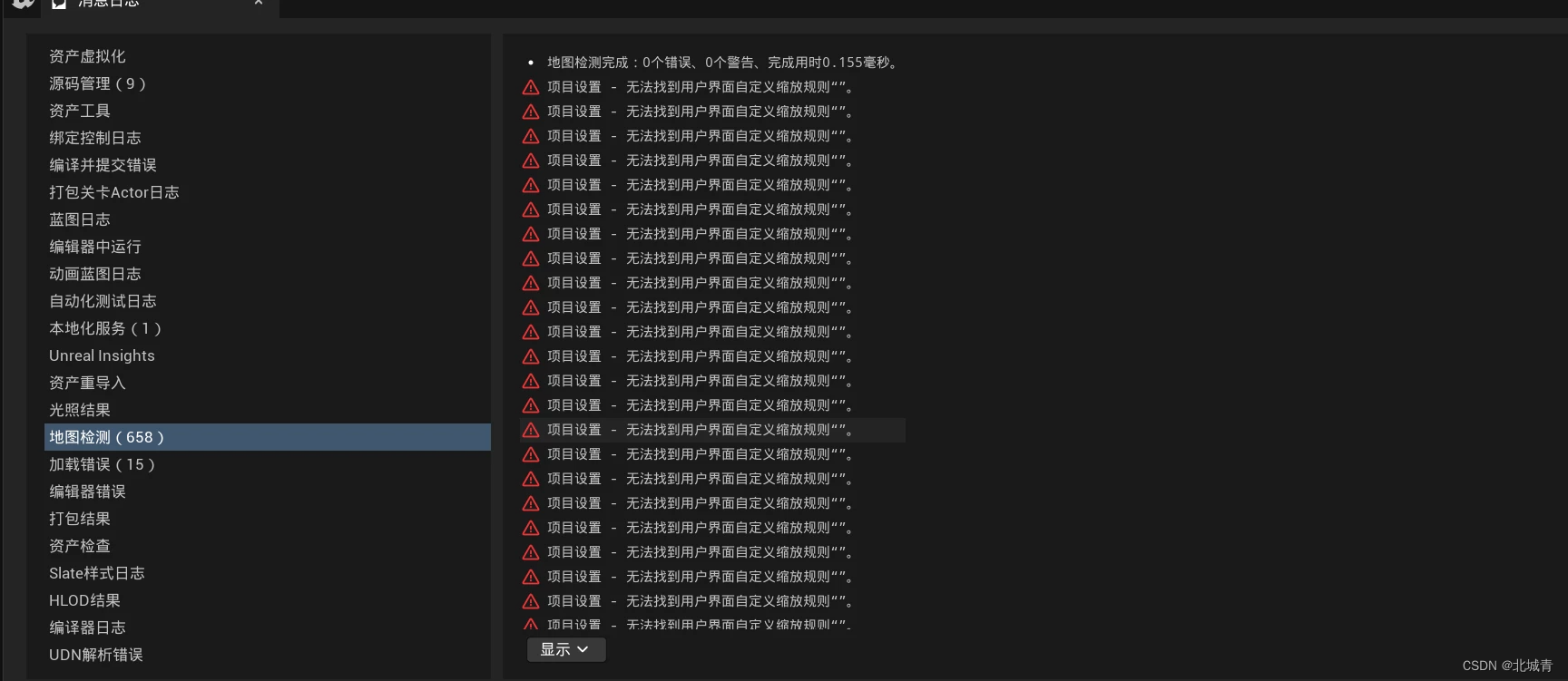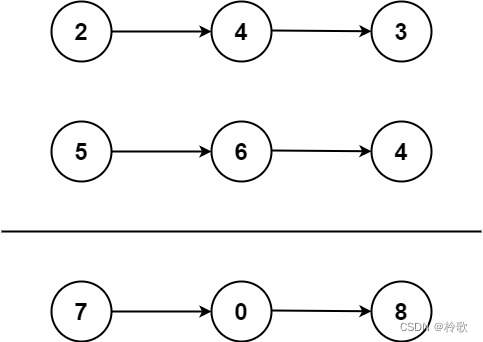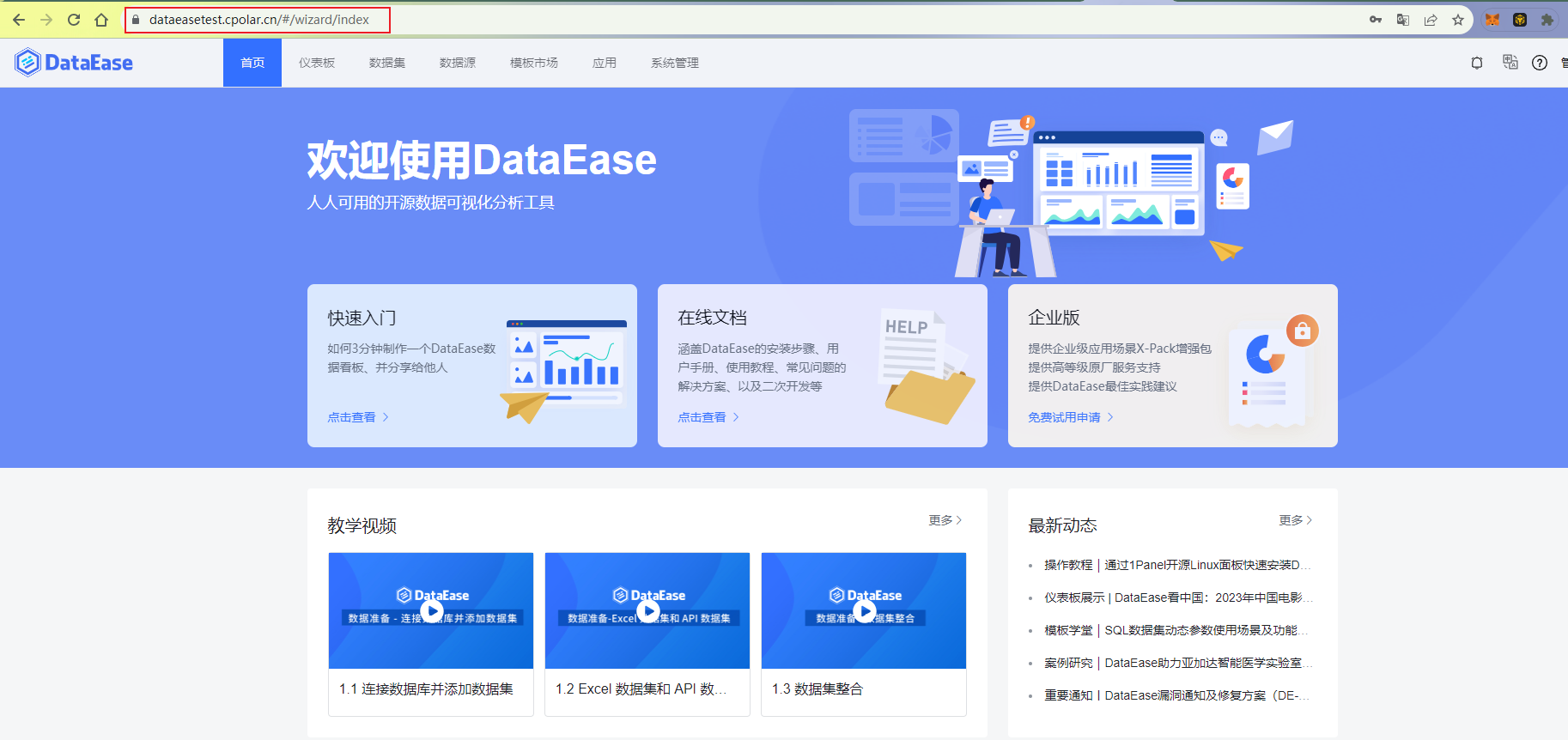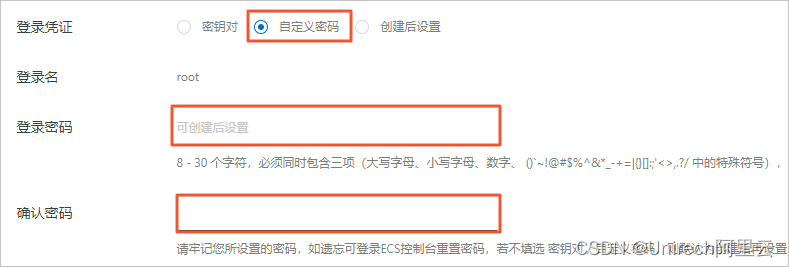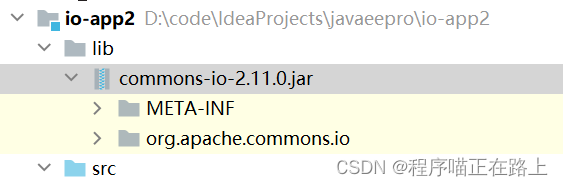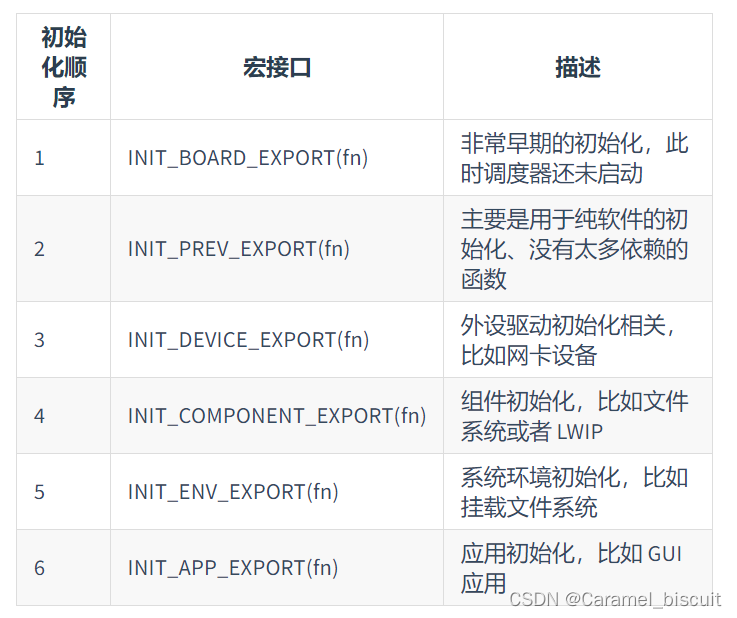天行健,君子以自强不息;地势坤,君子以厚德载物。
每个人都有惰性,但不断学习是好好生活的根本,共勉!
文章均为学习整理笔记,分享记录为主,如有错误请指正,共同学习进步。
IDEA配置自动生成的类注释
- 1. 配置前
- 2. 配置
- 3. 配置后
1. 配置前
配置前我们创建一个类是这样的

如果想要在创建类时自动生成一些注释信息,如下操作
2. 配置
File–>Settings…或者快捷键ctrl+alt+s进入IDEA的设置界面
然后找到类文件的默认生成头信息的模板位置
Editor–>File and Code Templates–>Includes
将如下代码复制粘贴后,可根据个人需求自行修改内容
/**
* @ClassDescription:
* @JdkVersion: 1.8
* @Author: 李白
* @Created: ${DATE} ${TIME}
*/
带有$和花括号{}的参数为系统读取,可参考下方Description中的内容

然后Apply
OK
再创建类,就会自动生成类的注释,当然系统识别不到我们的注释标签会有黄色虚线,不影响
如果想消除黄色虚线可以鼠标放到虚线位置出现如下提示按快捷键alt+shift+enter添加

没有如上提示则鼠标放到虚线单词中按快捷键alt+enter后选第一个选项,如下

3. 配置后
然后下次再创建类时,我们看到的就是正常的类注释信息
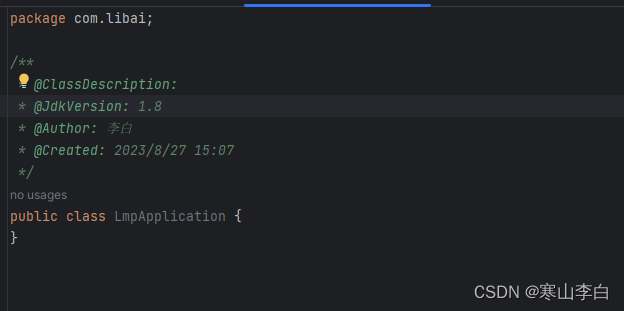
以上即为IDEA配置自动生成的类注释内容
感谢阅读,祝君暴富!